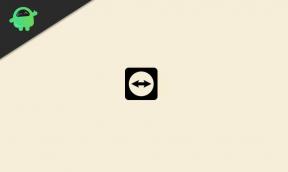Slik fikser du NBA 2K23-feil: Det er et problem med tilkoblingen din
Miscellanea / / April 29, 2023
NBA 2K23 regnes som et av de inspirerende sportsspillene i 2022 som tilbyr samme type originale franchiseinntrykk. Selv om det inkluderer noen nye endringer i kjernespillopplevelsen og raffinert spillmekanikk for å gi en realistisk følelse av basketballspill, mislykkes den på grunn av ustabilitet eller er full av feil. Det ser ut til at mange NBA 2K23-spillere møter feilkoden 4b538e50 som sier "Det er et problem med tilkoblingen din".
Mens mange spillkritikere og spillere ikke likte denne tittelen så mye fordi de føler at det ikke er noen store endringer eller forbedringer i det hele tatt. Visual Concepts og 2K Games hypet spillet med at det har en neste generasjonsversjon som bare er tilgjengelig for konsoller og ikke for PC-versjonen. Ganske skuffende. Så for tiden går spillet gjennom noen tøffe oppdateringer på grunn av mangel på store forbedringer som ser den samme ut hvert år.

Sideinnhold
-
Slik fikser du NBA 2K23-feil: Det er et problem med tilkoblingen din
- 1. Sjekk NBA 2K-serverstatus
- 2. Sjekk Internett-tilkoblingen din
- 3. Oppdater NBA 2K23
- 4. Bekreft og reparer NBA 2K23 (PC)
- 5. Bekreft NBA 2K23 MyPlayer-kontoen din
- 6. Oppdater nettverksdrivere (PC)
- 7. Oppdater systemprogramvaren
- 8. Stopp eller stans nedlastinger i bakgrunnen
- 9. Slå av/på Wi-Fi-ruteren
- 10. Prøv å bruke Google DNS (offentlig)
- 11. Kontakt 2K-støtte
Slik fikser du NBA 2K23-feil: Det er et problem med tilkoblingen din
Når vi snakker om feilkoden 4b538e50 for NBA 2K23, er det et tilbakevendende problem siden de siste titlene under NBA 2K-serien som igjen plager mange spillere i år. Hvis vi sjekker ut hele feilmeldingen, står det «Det er et problem med tilkoblingen din til våre nettjenester. Besøk gjerne http://www. NBA2K.com/status for oppdatert informasjon. Feilkode: 4b538e50." Vel, flerspillerspill på nettet har for det meste slike problemer.
Det er derfor det ikke er noe å bekymre seg for. Her har vi delt et par mulige løsninger for deg som burde komme godt med. Det er bedre å følge denne feilsøkingsveiledningen helt til problemet er løst for deg. Det er åpenbart noen forventede årsaker som gjelder for servertilkoblingsproblem med ditt NBA 2K23-spill, for eksempel internettfeil, servernedetid, problemer med spillversjonen, systemfeil og så videre.
1. Sjekk NBA 2K-serverstatus
Først av alt bør du sjekke om NBA 2K-server går bra eller ikke. Noen ganger kan problemer med servertilkoblingen eller nedetid støte på flere konflikter med servertilkoblingen ved spillerens ende. Du bør også sjekke tredjeparten Neddetektor NBA 2K-status for å sjekke sanntidsrapporter om serverbrudd, siste 24-timers rapport, live utfallskart og mer. På tidspunktet for skriving av denne artikkelen er det noen serverproblemer oppdaget av spillere.
Annonser
Hvis i tilfelle du også ser at det er et problem med serveren, sørg for å vente i et par timer og prøv deretter å spille NBA 2K23-spillet igjen. Du bør også følge tjenestemannen @NBA2K Twitter-side for offisielle oppdateringer og rapporter. Hvis det ikke er noe problem, kan du hoppe til neste metode.
2. Sjekk Internett-tilkoblingen din
Det anbefales også å sjekke internettforbindelsen på riktig måte fordi en dårlig eller ustabil internettforbindelse til slutt kan utløse flere problemer med nettspill og koble til nettbaserte tjenester. Hvis du bruker den kablede tilkoblingen, kan du prøve å bytte til det trådløse nettverket eller omvendt for å krysssjekke problemet. Du kan også prøve å bruke et annet nettverk for å sikre servertilkobling.
3. Oppdater NBA 2K23
Vi bør også anbefale at du ser etter spilloppdateringen manuelt på slutten via Steam-klienten for å sikre at det ikke er noen utdatert spillversjon som er i konflikt med spillets lansering. En utdatert spilloppdateringsversjon kan utløse flere potensielle problemer som kan utløse krasj overhodet. Å gjøre dette:
For PC:
Annonser
- Åpen Damp og gå til Bibliotek.
- Klikk på NBA 2K23 fra venstre rute > Steam vil automatisk søke etter den tilgjengelige oppdateringen.
- Hvis det er en oppdatering tilgjengelig, klikk på Oppdater.
- Sørg for å vente en stund til oppdateringen er fullført.
- Når du er ferdig, sørg for å starte PC-en på nytt for å bruke endringer.
For Xbox-konsoller:
- Gå over til Mine spill og apper seksjon > Gå til Få til.
- Plukke ut Oppdateringer og installer den nyeste versjonen av NBA 2K23-spillet.
For PlayStation-konsoller:
- Åpne spillet fra hjemmemenyen Bibliotek > Velg NBA 2K23 spill.
- trykk Alternativer knapp > Velg Se etter oppdatering.
- Hvis det er en oppdatering tilgjengelig, sørg for å installere oppdateringen.
For Nintendo Switch:
Annonser
- Sørg for at Nintendo Switch er koblet til internett.
- Gå til Nintendo Switch HOME-meny > Velg NBA 2K23 spillet du vil oppdatere.
- Nå trykker du på (+) -knappen på kontrolleren > Velg Programvare oppdatering.
- Bla gjennom og velg Programvare oppdatering > Trykk på EN knapp.
- Velge Over internettet > Vent til systemet ser etter spilloppdateringer.
- Deretter starter nedlastingen av spilloppdateringen (hvis tilgjengelig).
- Ha litt tålmodighet til spilloppdateringen er fullført.
4. Bekreft og reparer NBA 2K23 (PC)
Hvis i tilfelle NBA 2K23-spillet ditt ikke kjører bra eller har noen problemer med tilkoblingen, er sjansen stor for at de installerte spillfilene på en eller annen måte blir ødelagt eller mangler på PC-en. I det scenariet bør du bekrefte og reparere spillfilene ved å følge trinnene nedenfor.
- Lansering Damp > Klikk på Bibliotek.
- Høyreklikk på NBA 2K23 fra listen.
- Klikk på Egenskaper > Gå til Lokale filer.

- Klikk på Bekreft integriteten til spillfiler.
- Vent til denne prosessen er fullført og start PC-en på nytt for å bruke endringer.
5. Bekreft NBA 2K23 MyPlayer-kontoen din
I henhold til NBA 2K-støtteforumet, hvis MyPlayer-kontoen din ikke er koblet til 2K-netttjenestene, kan du for det meste støte på servertilkoblingsproblemer. Du bør først logge på din gyldige konto i spillet og deretter bekrefte legitimasjonen for MyPlayer-kontoen din også. Noen berørte spillere fant denne metoden nyttig for å løse NBA 2K23-feilen Det er et problem med tilkoblingen din. Du kan følge trinnene nedenfor for å gjøre det:
- Sørg for å lukke NBA 2K23-spillet ordentlig.
- Åpne nettleseren på datamaskinen eller smarttelefonen.
- Gå til det offisielle 2K-nettstedet for å registrere deg eller logge på din gyldige konto.
- Bekreft nå e-postadressen din, og du skal kunne logge på netttjenestene.
- Når du er ferdig, starter du NBA 2K23-spillet og prøver å koble til serveren på nytt.
6. Oppdater nettverksdrivere (PC)
En utdatert nettverksdriver på datamaskinen kan også forårsake flere problemer med den elektroniske servertilkoblingen. Det er bedre å se etter nettverksdriveroppdateringen på PC-en og installere den samme ved å følge trinnene nedenfor.
- Høyreklikk på Startmeny å åpne opp Hurtigtilgangsmeny.
- Klikk på Enhetsbehandling fra listen.
- Nå, Dobbeltklikk på Nettverksadaptere.
- Høyreklikk på nettverksenheten > Velg Oppdater driveren.
- Velge Søk automatisk etter drivere.
- Hvis det er en oppdatering tilgjengelig, vil den automatisk laste ned og installere den nyeste versjonen.
- Når du er ferdig, sørg for å starte datamaskinen på nytt for å endre effektene.
7. Oppdater systemprogramvaren
Noen ganger kan problemer med utdatert systemprogramvare også forårsake konflikter med systemytelsen, spesielt i flerspillerspill eller andre ressurstunge programmer. Du bør alltid oppdatere systemprogramvaren på enheten for å opprettholde ytelsen stabil nok. Å gjøre det:
Annonse
For PC:
- trykk Win+I nøkler for å åpne Windows-innstillinger.
- Klikk på Oppdatering og sikkerhet > Velg Se etter oppdateringer under Windows-oppdatering seksjon.
- Hvis det er en oppdatering tilgjengelig, velg Last ned og installer.
- Det kan ta en stund å fullføre oppdateringen.
- Når du er ferdig, start datamaskinen på nytt for å installere oppdateringen.
For PlayStation-konsoller:
- Gå til Innstillinger menyen på PlayStation-konsollen.
- Plukke ut Systemprogramvareoppdatering > Se etter tilgjengelige oppdateringer og følg instruksjonene på skjermen.
- Når du er ferdig, starter du systemet på nytt for å bruke endringer.
For Xbox-konsoller:
- trykk Hjem-knapp på Xbox-konsollen.
- Fra Dashboard-menyen velger du Innstillinger > Velg Alle innstillinger.
- Velg å System > Velg Oppdateringer.
- Plukke ut Oppdater konsoll (hvis tilgjengelig) > Følg instruksjonene på skjermen for å fullføre oppdateringsprosessen.
- Når du er ferdig, sørg for å starte konsollen på nytt for å bruke endringer.
For Nintendo Switch:
- Fra Nintendo Switch HOME-menyen velger du Systeminnstillinger.
- Gå til System > Still inn Automatisk oppdatering av programvare mulighet til På.
- Nå vil alle tilgjengelige systemprogramvareoppdateringer installeres automatisk på Nintendo Switch når den er koblet til internett.
Hvis du i tilfelle vil se etter oppdateringen av Nintendo Switch-systemprogramvaren manuelt, gjør du følgende:
- Sørg for å koble Nintendo Switch-konsollen til internett.
- Fra HJEM-menyen velger du programvareikon.
- trykk (+) eller (-) -knappen på kontrolleren > Velg Programvare oppdatering.
- Plukke ut Via Internett og vent til prosessen er fullført.
- Når det er gjort, starter Nintendo Switch-konsollen automatisk på nytt. Ellers bør du starte den på nytt manuelt.
8. Stopp eller stans nedlastinger i bakgrunnen
Sjansen er stor for at datahastigheten din på en eller annen måte er treg nok til å kjøre flere nedlastinger/opplastinger i bakgrunnen samtidig. Det vil også påvirke nettservertilkoblingen mye. Sørg for å stoppe eller pause bakgrunnsnedlastinger på din respektive spillenhet eller på klienten mens du spiller spill for å sjekke om tilkoblingen til netttjenester fungerer bra eller ikke. Det kan hjelpe deg å fikse NBA 2K23-feil Det er et problem med tilkoblingen din.
9. Slå av/på Wi-Fi-ruteren
Noen ganger kan midlertidige nettverksfeil på Wi-Fi-ruteren plage deg mye. Det er bedre å bare utføre strømsyklusmetoden på ruteren for å fjerne feil manuelt. Mange berørte onlinespillere eller streamere slår av og på ruteren og enheten for å oppdatere tilkoblingen. Å gjøre slik:
- Bare slå av Wi-Fi-ruteren helt > Koble strømkabelen fra strømkilden og fra ruteren også.
- Vent et par minutter og koble deretter strømkabelen til igjen.
- Slå til slutt på ruteren og prøv å koble til spillet igjen.
10. Prøv å bruke Google DNS (offentlig)
Det anbefales også sterkt å prøve å endre gjeldende DNS-adresse på spillenheten eller Wi-Fi-ruteren til en offentlig DNS-adresse for bedre tilgjengelighet og raskere tilkoblingshastigheter. Google DNS-adresse er så populær og mye brukt av spillere eller streamere over hele verden som en offentlig DNS. Noen ganger kan den spesifikke DNS-adressen din oppgitt av internettleverandøren din ha noen blokkeringsproblemer som til slutt utløser tilkoblingsfeil på nettserveren.
Vennligst merk: Du bør skrive ned din eksisterende DNS-serveradresse fra skjermen som en sikkerhetskopi. Hvis noe går galt, kan du endre den til den forrige DNS-adressen og lagre endringene.
For PC:
- Åpne Startmeny > Gå til Kontrollpanel.
- Klikk på Nettverk og Internett > Velg Nettverk og delingssenter.
- Plukke ut Endre adapterinnstillinger > Høyreklikk på den aktive nettverkstilkoblingen.
- Klikk på Egenskaper > Velg Internett-protokoll versjon 4 (TCIP/IPv4) i listen.
- Klikk på Egenskaper > Velg Bruk følgende DNS-serveradresser.
- Tast inn 8.8.8.8 for Foretrukket DNS-serveradresser.
- Deretter går du inn 8.8.4.4 for Alternative DNS-serveradresser.
- Når du er ferdig, klikker du på OK for å lagre endringer, og start PC-en på nytt.
For Wi-Fi-ruter:
- Bare logg inn på den tilkoblede rutersiden fra nettleseren.
- Gå til WAN > Skriv inn din Foretrukne DNS-serveradresser (8.8.8.8).
- Skriv inn Alternative DNS-serveradresser (8.8.4.4) > Sørg for å lagre endringer.
- Når du er ferdig, start ruteren på nytt og prøv å koble til spillserveren igjen.
For Xbox-konsoller:
- trykk Xbox-knapp på kontrolleren for å åpne Guide Meny.
- Gå til System fanen > Velg Innstillinger.
- Velge Nettverk > Velg Nettverksinnstillinger.
- Plukke ut Avanserte innstillinger.
- Plukke ut DNS-innstillinger > Velg Håndbok.
- Tast inn 8.8.8.8 for Primær DNS-adresse og 8.8.4.4 for Sekundær DNS-adresse.
- Når du er ferdig, start konsollen på nytt for å endre effektene.
For PlayStation-konsoller:
- Gå til PlayStation Innstillinger meny > Velg Nettverk.
- Plukke ut Sett opp Internett-tilkobling > Velg Wi-Fi eller LAN (hva enn du bruker).
- Velge Tilpasset > Velg IP-adresseinnstillinger til Automatisk.
- Sett DHCP-vertsnavn til Ikke spesifiser > Velg DNS-innstillinger til Håndbok.
- Tast inn 8.8.8.8 for primær DNS og 8.8.4.4 for sekundær DNS.
- Velg nå Neste > Sett MTU-innstillinger til Automatisk.
- Sett Proxy-server til Ikke bruk.
- Når du er ferdig, starter du konsollen på nytt for å bruke endringer.
For Nintendo Switch:
- Sørg for å velge Innstillinger fra Nintendo Switch HOME-menyen.
- Plukke ut Internett > Velg Internett-innstillinger. [Nintendo Switch vil automatisk søke etter Wi-Fi-signaler i nærheten]
- Velg ditt gyldige internettnettverk under Registrerte nettverk.
- Velg nå Endre innstillinger > Velg DNS-innstillinger.
- Velge Håndbok > Velg Primær DNS > trykk og hold de B-knapp til Slett DNS-adressen. (Standard er null)
- Deretter går du inn 8.8.8.8 som primær DNS > Velg deretter OK.
- Plukke ut Sekundær DNS > Trykk og hold inne B-knapp til Slett eksisterende DNS.
- Tast inn 8.8.4.4 som sekundær DNS > Velg deretter OK.
- Til slutt kan du starte Nintendo Switch-konsollen på nytt for å oppdatere systemet og spille spillet.
11. Kontakt 2K-støtte
Hvis ingenting ser ut til å fungere for deg, sørg for det kontakt 2K Support for ytterligere hjelp. Sjansen er stor for at det er et problem med det kjøpte spillet eller kontoen som har blitt brukt eller noen problemer i spillet. Ved å kontakte og opprette en støttebillett for det samme, vil utviklere prøve å undersøke problemet grundig. Sjansen er stor for at utviklere kommer ut med en løsning for å fikse NBA 2K23-feil Det er et problem med tilkoblingen din.
Det er det, folkens. Vi antar at denne veiledningen var nyttig for deg. For ytterligere spørsmål kan du kommentere nedenfor.